Wie kann „Vorübergehend verlorene Verbindung“ in der EA-App behoben werden?
Tritt in der EA-App der Fehler „Verbindung vorübergehend unterbrochen“ auf? Dieses häufige Problem kann auftreten, wenn Sie eine langsame oder instabile Internetverbindung haben oder wenn EA-Server wegen Wartungsarbeiten nicht verfügbar sind.
Dieser Fehler lässt sich normalerweise beheben, indem Sie einfach Ihren Router neu starten und sicherstellen, dass das Internet ordnungsgemäß funktioniert.
In einigen Fällen ist das Problem jedoch möglicherweise nicht so einfach zu lösen und erfordert eine ordnungsgemäße Fehlerbehebung.
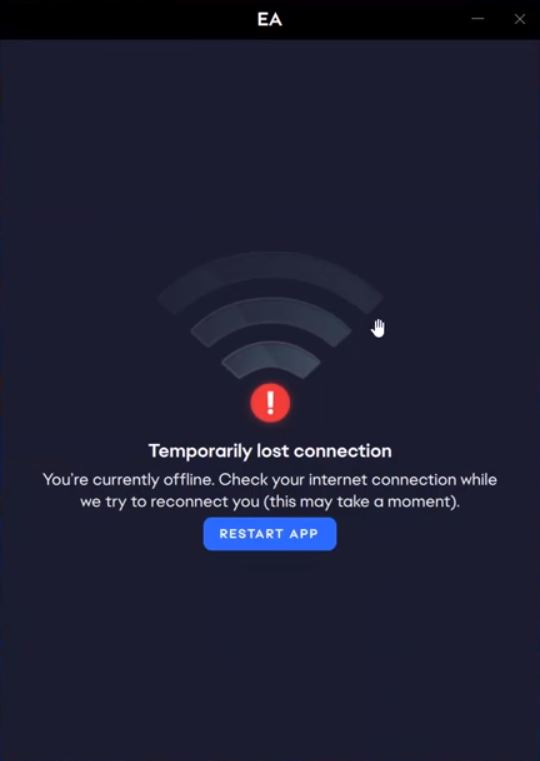
Glücklicherweise gibt es einige Fixes, die diesen Fehler beheben und Ihre EA-App wieder zum Laufen bringen können.
Bevor Sie diese Korrekturen anwenden, überprüfen Sie jedoch die EA-App-Status Erste. Wenn die App nicht verfügbar ist, können Sie nur warten, bis sie wieder verfügbar ist.
Wenn der Server funktioniert, bedeutet das, dass die EA-App durch Ihre Windows Defender-/Antivirus-Einstellungen blockiert wird.
Um dies zu verhindern, fügen Sie die EA-App als Ausnahme in Ihre Sicherheitsanwendungen ein, damit sie reibungslos und ohne Probleme ausgeführt werden kann.
Fügen Sie die EA-App zur Ausschlussliste Ihres Sicherheitsprogramms hinzu
Die Schritte können von Antivirenprogramm zu Antivirenprogramm unterschiedlich sein. Sie können den Anweisungen Ihres Antiviren-Herstellers folgen, um die EA-App zur Ausschlussliste Ihres Antivirenprogramms hinzuzufügen.
Folgendes müssen Sie als Ausschlüsse in Ihrem Antivirenprogramm hinzufügen, um zu verhindern, dass Ihre EA-App auf Blockaden stößt.
- Suchen Sie EADesktop.exe unter C:\Programme\Electronic Arts\EA Desktop\EA Desktop. Wenn Sie Ihre App in einem anderen Ordner installiert haben, schauen Sie stattdessen dort nach.
- Fügen Sie EALauncher.exe und EABackgroundService.exe hinzu, die sich ebenfalls im selben Ordner wie die Ausnahmen befinden.
- Gehen Sie zu C:\Programme\EA Games\„Spielname“ und wählen Sie die .exe-Datei aus, um ein bestimmtes Spiel als Ausnahme hinzuzufügen.
Starten Sie Ihren Computer neu, nachdem Sie die Änderungen übernommen haben, um sicherzustellen, dass alle Konfigurationen ordnungsgemäß angewendet werden.
Falls das Problem weiterhin besteht, werden die EA-Server von Ihrem ISP über die Firewall des Routers gewaltsam blockiert oder Sie haben falsche Proxy-Einstellungen in Ihrem Windows.
Lassen Sie uns beide Ursachen ausschließen. Gehen Sie wie folgt vor, um die Proxy-Einstellungen zu deaktivieren:
Deaktivieren des Proxyservers
- Öffnen Sie die Proxy-Einstellungen im Startmenü.
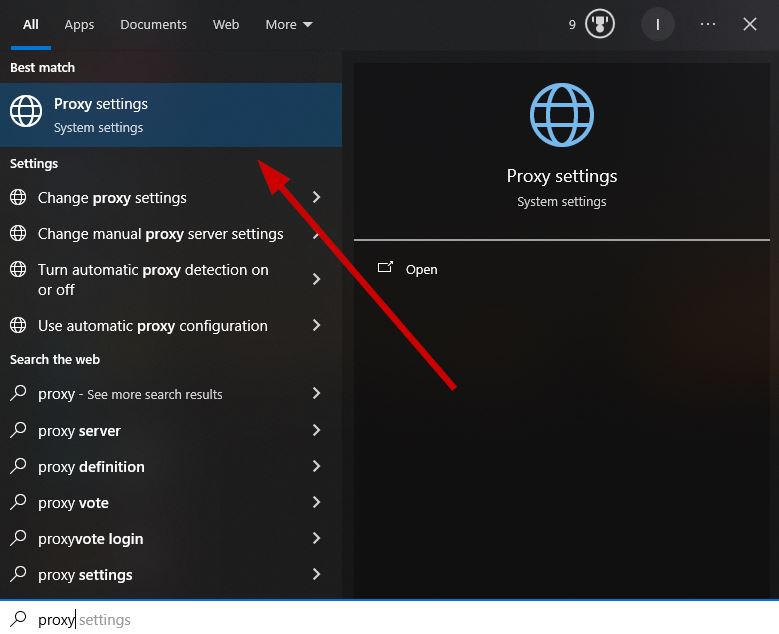
- Deaktivieren Sie den Bereich „Einstellungen automatisch erkennen“.
- Deaktivieren Sie unter „Manuelle Proxy-Einrichtung“ die Option „Proxyserver verwenden“.
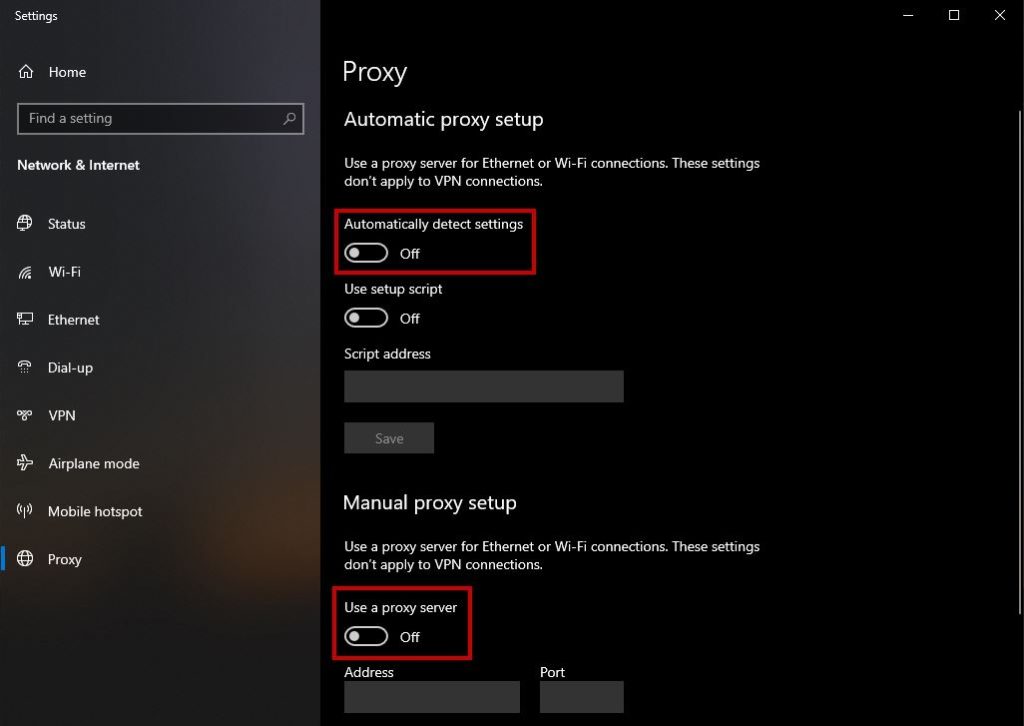
- Klicken Sie auf Speichern.
Wenn es immer noch nicht funktioniert, stellen Sie eine Verbindung zu einem VPN her, um die Firewall des Routers zu umgehen:
Stellen Sie eine Verbindung zu einem VPN her
- Laden Sie ein VPN Ihrer Wahl herunter.
Wenn Sie sich nicht sicher sind, welches VPN Sie auswählen sollen, lesen Sie unseren Leitfaden zur Auswahl des besten VPN für Spiele.
- Installieren und öffnen Sie das VPN.
- Wählen Sie eine Region aus, mit der Sie eine Verbindung herstellen möchten.
- Klicken Sie auf „Verbinden“ oder schalten Sie das VPN ein.
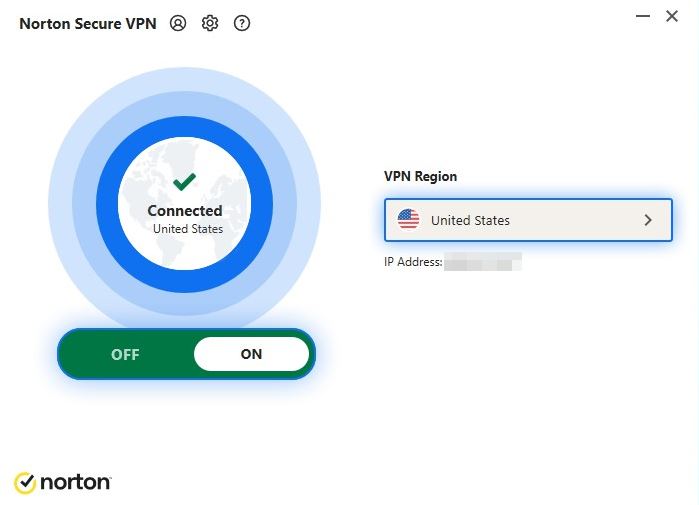
Sobald Sie erfolgreich eine Verbindung zum VPN hergestellt haben, starten Sie die EA-App neu.
Wenn in Ihrer EA-App immer noch die Fehlermeldung „Verbindung vorübergehend unterbrochen“ angezeigt wird, wenden Sie sich an EA-App-Unterstützung um Ihr Problem zu lösen. Sie werden sich die Protokolle genau ansehen und versuchen, den Fehler zu beheben.






